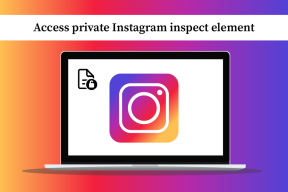დახმარება! თავდაყირა ან გვერდითი ეკრანის პრობლემა [მოგვარებულია]
Miscellanea / / November 28, 2021
შეასწორეთ თავდაყირა ან გვერდითი ეკრანი: შეიძლება შეხვდეთ სიტუაციებს, როდესაც თქვენი კომპიუტერის ეკრანი გვერდით ან თავდაყირა წავიდა, ეს ასევე მოულოდნელად და აშკარა მიზეზი არ არის, ან შეიძლება უნებურად დააჭიროთ მალსახმობების კლავიშებს, რომლებიც შეიძლება არ იცოდეთ. Არ დაპანიკდე! თქვენ არ გჭირდებათ თქვენი თავის დახეხვა იმაზე ფიქრით, თუ რა უნდა გააკეთოთ ან ფიზიკურად გადააგდოთ მონიტორი თქვენს საჭიროებებზე. ასეთი სიტუაცია იმაზე ხშირია, ვიდრე გგონიათ და ძალიან მარტივად შეიძლება გადაწყდეს. თქვენ არ გჭირდებათ ამ მხრივ ტექნიკოსის გამოძახება. ამ პრობლემის გადასაჭრელად სხვადასხვა გზა არსებობს. ამ სტატიაში შეიტყობთ, თუ როგორ უნდა მოაგვაროთ ეს გვერდითი ან თავდაყირა ეკრანის პრობლემები.

შინაარსი
- დახმარება! თავდაყირა ან გვერდითი ეკრანის პრობლემა [მოგვარებულია]
- მეთოდი 1: ცხელი კლავიშების გამოყენება
- მეთოდი 2: გრაფიკული თვისებების გამოყენება
- მეთოდი 3: შეასწორეთ თქვენი გვერდითი ეკრანი ეკრანის პარამეტრების მენიუს გამოყენებით
- მეთოდი 4: საკონტროლო პანელიდან (Windows 8-ისთვის)
- მეთოდი 5: როგორ გამორთოთ ეკრანის ავტომატური როტაცია Windows 10-ზე
დახმარება! თავდაყირა ან გვერდითი ეკრანის პრობლემა [მოგვარებულია]
დარწმუნდით, რომ შექმენით აღდგენის წერტილი მხოლოდ იმ შემთხვევაში, თუ რამე არასწორია.
მეთოდი 1: ცხელი კლავიშების გამოყენება
ინტერფეისი შეიძლება განსხვავებული იყოს სხვადასხვა სისტემაში, მაგრამ საერთო პროცედურა იგივეა, ნაბიჯები შემდეგია:
1. დააწკაპუნეთ მაუსის მარჯვენა ღილაკით თქვენს სამუშაო მაგიდაზე ცარიელ ადგილას, შემდეგ აირჩიეთ ”გრაფიკული პარამეტრები” და აირჩიეთ ცხელი კლავიშები.

2. ახლა ცხელი კლავიშების ქვეშ დარწმუნდით, რომ ”ჩართვა“ არჩეულია.
3. შემდეგი, გამოიყენეთ კლავიშთა კომბინაცია: Ctrl + Alt + Up ისრის ღილაკები Windows 10-ში თავდაყირა ან გვერდითი ეკრანის დასაფიქსირებლად.
Ctrl + Alt + ზემოთ ისარი დააბრუნებს თქვენს ეკრანს თავის ადგილზე ნორმალური მდგომარეობახოლო Ctrl + Alt + მარჯვენა ისარი აბრუნებს თქვენს ეკრანს 90 გრადუსი, Ctrl + Alt + ქვემოთ ისარი აბრუნებს თქვენს ეკრანს 180 გრადუსი, Ctrl + Alt + მარცხენაისარი ატრიალებს ეკრანს 270 გრადუსი.
ამ ცხელი კლავიშების ჩართვის ან გამორთვის კიდევ ერთი გზა, უბრალოდ გადადით მასზე Intel Graphics მართვის პანელი:გრაფიკული ოფციები > ოფციები და მხარდაჭერა სადაც ნახავთ Hotkey Manager ოფციას. აქ შეგიძლიათ მარტივად ჩართეთ ან გამორთეთ ეს ცხელი კლავიშები.

4. ეს არის ცხელი კლავიშები, რომელთა გამოყენებით შეგიძლიათ გადააბრუნოთ თქვენი ეკრანის ორიენტაცია და დააბრუნოთ ის თქვენი უპირატესობის მიხედვით.
მეთოდი 2: გრაფიკული თვისებების გამოყენება
1. დააწკაპუნეთ მაუსის მარჯვენა ღილაკით თქვენს დესკტოპის ცარიელ ადგილას, შემდეგ დააჭირეთ ღილაკს ”გრაფიკული თვისებები” კონტექსტური მენიუდან.
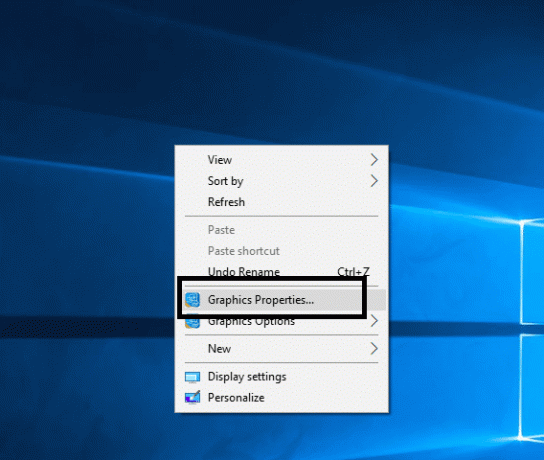
2. თუ არ გაქვთ Intel გრაფიკული ბარათი, აირჩიეთ გრაფიკული ბარათის მართვის პანელი ან პარამეტრი, რომელიც საშუალებას გაძლევთ დაარეგულიროთ თქვენი სისტემის ეკრანის პარამეტრები. მაგალითად, იმ შემთხვევაში, თუ NVIDIA გრაფიკული ბარათი, ეს იქნება NVIDIA მართვის პანელი.

3. როგორც კი Intel Graphics Properties ფანჯარა გაიხსნება, აირჩიეთ “ჩვენება” ვარიანტი იქიდან.

4. დარწმუნდით, რომ აირჩიეთ ”ძირითადი პარამეტრები” მარცხენა ფანჯრის ფანჯრიდან.
5.ახლა ქვეშ Როტაცია, გადართვა ყველა მნიშვნელობას შორის თქვენი ეკრანის როტაციის მიზნით თქვენი პრეფერენციების მიხედვით.

6. თუ თქვენ წინაშე ხართ თავდაყირა ან გვერდითი ეკრანი შემდეგ ნახავთ, რომ ბრუნვის მნიშვნელობა დაყენებულია 180-ზე ან სხვა მნიშვნელობაზე, ამის გამოსასწორებლად დარწმუნდით, რომ დააყენეთ 0.
7. დააწკაპუნეთ Apply-ზე, რათა ნახოთ ცვლილებები თქვენს ეკრანზე.
მეთოდი 3: შეასწორეთ თქვენი გვერდითი ეკრანი ეკრანის პარამეტრების მენიუს გამოყენებით
იმ შემთხვევაში, თუ ცხელი კლავიშები (მალსახები) არ მუშაობს ან ვერ იპოვით გრაფიკული ბარათის ვარიანტებს, რადგან არ გაქვთ გამოყოფილი გრაფიკული ბარათი, მაშინ არ ინერვიულოთ, რადგან არსებობს სხვა ალტერნატიული გზა თავდაყირა ან გვერდითი ეკრანის გამოსასწორებლად პრობლემა.
1. დააწკაპუნეთ მაუსის მარჯვენა ღილაკით თქვენს დესკტოპის ცარიელ ადგილას, შემდეგ დააჭირეთ ღილაკს ”ჩვენების პარამეტრები” კონტექსტური მენიუდან.
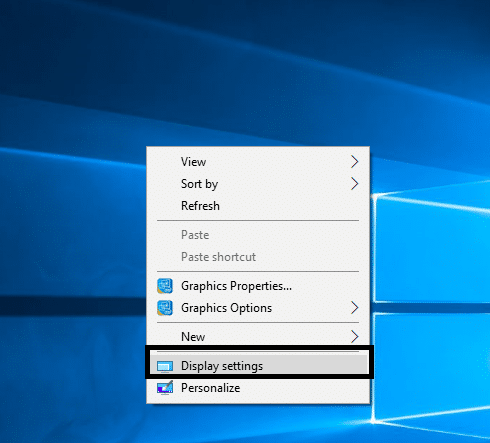
2. თუ იყენებთ მრავალ ეკრანს, დარწმუნდით, რომ აირჩიეთ ის, რისთვისაც გსურთ გადაჭრათ თავდაყირა ან გვერდითი ეკრანის პრობლემა. თუ მხოლოდ ერთი მონიტორი გაქვთ დამაგრებული, შეგიძლიათ გამოტოვოთ ეს ნაბიჯი.
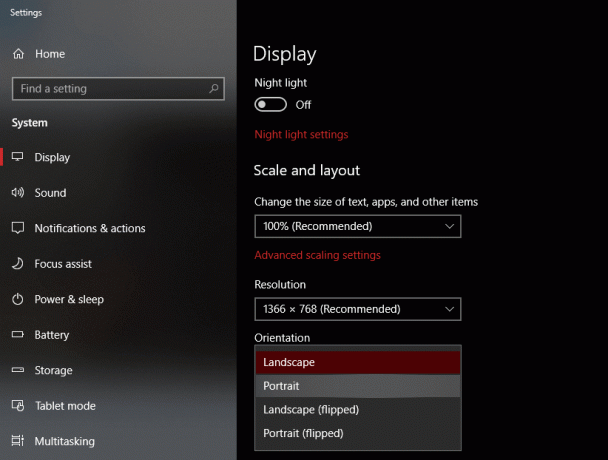
3. ახლა ეკრანის პარამეტრების ფანჯრის ქვეშ, დარწმუნდით, რომ აირჩიეთ ”პეიზაჟი" დან ორიენტაცია ჩამოსაშლელი მენიუ.

4. ცვლილებების შესანახად დააწკაპუნეთ Apply-ზე, შემდეგ OK.
5. Windows დაადასტურებს თუ გსურთ ცვლილებების შენახვა, ასე რომ დააწკაპუნეთ "შეინახეთ ცვლილებები”ღილაკი.
მეთოდი 4: საკონტროლო პანელიდან (Windows 8-ისთვის)
1. Windows საძიებოდან აკრიფეთ კონტროლი, შემდეგ დააჭირეთ ღილაკს ”Მართვის პანელი”ძიების შედეგიდან.
2.ახლა დააწკაპუნეთ გარეგნობა და პერსონალიზაცია შემდეგ დააჭირეთ "ეკრანის გარჩევადობის დარეგულირება“.
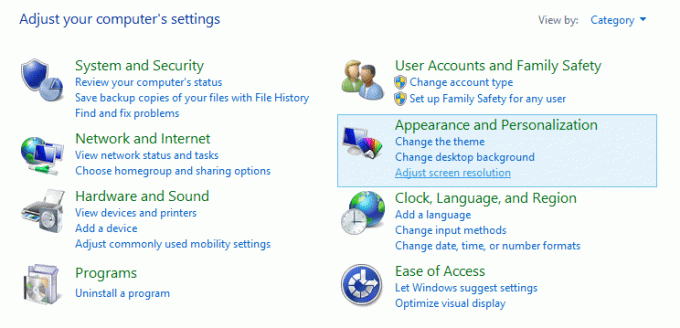
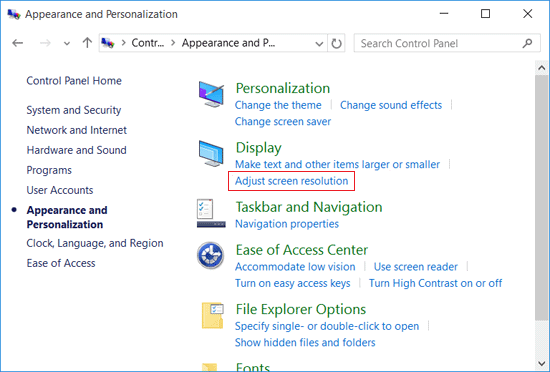
3. ორიენტაციის ჩამოსაშლელი მენიუდან აირჩიეთ ”პეიზაჟი”-ს დააფიქსირეთ თავდაყირა ან გვერდითი ეკრანი Windows 10-ში.
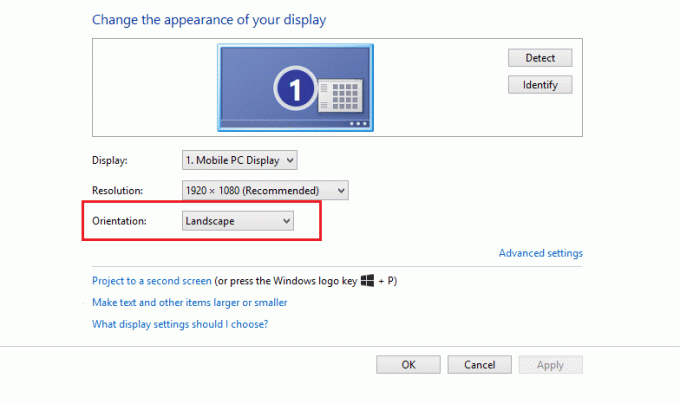
4.დააწკაპუნეთ Apply ცვლილებების შესანახად.
5. Windows დაადასტურებს თუ გსურთ ცვლილებების შენახვა, ასე რომ დააწკაპუნეთ "შეინახეთ ცვლილებები”ღილაკი.
მეთოდი 5: როგორ გამორთოთ ეკრანის ავტომატური როტაცია Windows 10-ზე
კომპიუტერების, ტაბლეტების და ლეპტოპების უმეტესობას, რომლებიც მუშაობენ Windows 10-ზე, შეუძლიათ ეკრანის ავტომატურად როტაცია, თუ მოწყობილობის ორიენტაცია შეიცვლება. ასე რომ, ეკრანის ამ ავტომატური ბრუნვის შესაჩერებლად, შეგიძლიათ მარტივად ჩართოთ "როტაციის დაბლოკვის" ფუნქცია თქვენს მოწყობილობაზე. Windows 10-ში ამის გასაკეთებელი ნაბიჯები არის –
1.დააწკაპუნეთ Სამოქმედო ცენტრი ხატულა (ხატი დავალების ქვედა მარჯვენა კუთხეში) ან დააჭირეთ მალსახმობის ღილაკს: Windows გასაღები + A.

2. ახლა დააწკაპუნეთ "როტაციის საკეტი” ღილაკი ეკრანის ამჟამინდელი ორიენტაციის ჩაკეტვისთვის. თქვენ ყოველთვის შეგიძლიათ დააწკაპუნოთ მასზე, რათა გამორთოთ როტაციის დაბლოკვა.
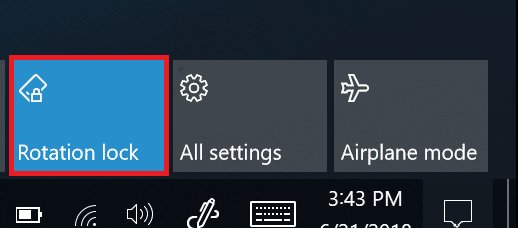
3. Rotation Lock-თან დაკავშირებული სხვა ვარიანტებისთვის შეგიძლიათ ნავიგაცია პარამეტრები > სისტემა > ჩვენება.
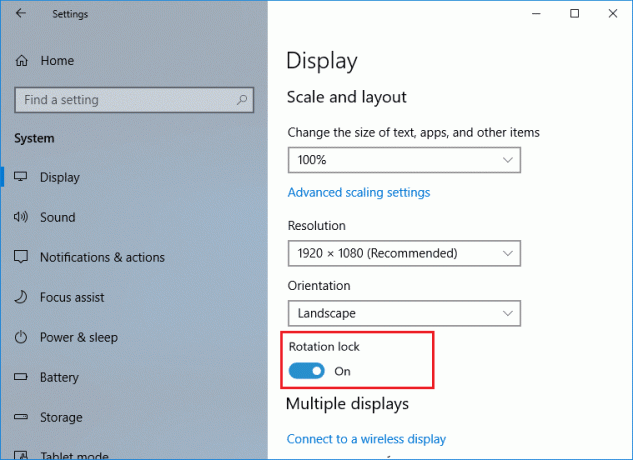
რეკომენდებულია:
- როგორ შევამოწმოთ დისკი შეცდომებზე chkdsk-ის გამოყენებით
- Chrome-ის მეხსიერების გაჟონვის გამოსწორება და RAM-ის მაღალი მოხმარების შემცირება
- როგორ შევცვალოთ თემა, ეკრანის დაბლოკვა და ფონი Windows 10-ში
- დაბლოკილი თუ შეზღუდული ვებსაიტები? აქ არის როგორ მივიღოთ მათ უფასოდ
იმედი მაქვს, რომ ეს სტატია სასარგებლო იყო და ახლა თქვენ შეგიძლიათ მარტივად Windows 10-ში თავდაყირა ან გვერდითი ეკრანის შესწორება, მაგრამ თუ თქვენ ჯერ კიდევ გაქვთ რაიმე შეკითხვები ამ გაკვეთილთან დაკავშირებით, მოგერიდებათ დაუსვათ ისინი კომენტარების განყოფილებაში.
![დახმარება! თავდაყირა ან გვერდითი ეკრანის პრობლემა [მოგვარებულია]](/uploads/acceptor/source/69/a2e9bb1969514e868d156e4f6e558a8d__1_.png)